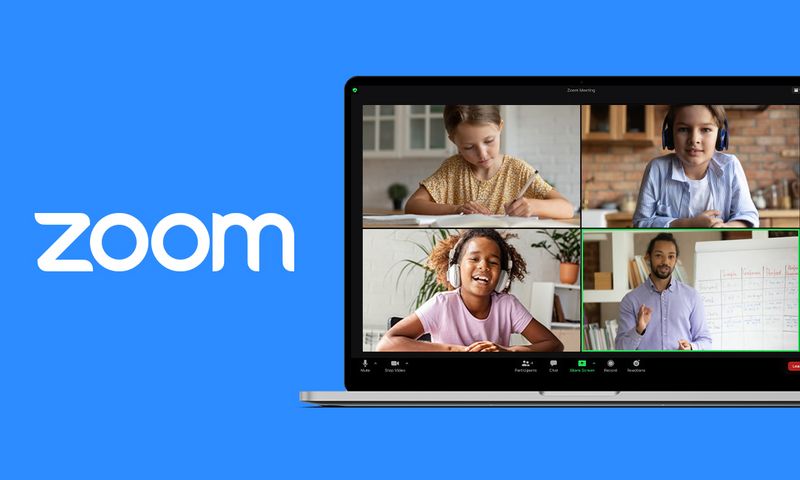Zoom入门:从下载到首次会议
如何下载和安装
要开始使用 Zoom,您需要访问其官方网站进行下载。官方网站提供了适用于 Windows、macOS、Linux、iOS 和 Android 等多个操作系统的客户端。下载并运行安装程序,整个过程通常只需几分钟,即可完成安装。
2. 注册与登录
安装完成后,您可以选择使用邮箱注册新账户,或直接通过 Google、Facebook 等第三方账号登录。登录后,您将进入 Zoom 的主界面,这里是您管理会议、联系人以及各种设置的中心。
3. 发起和加入会议
- 发起会议:在主界面,点击“新建会议”即可快速开启一个即时会议。您可以将会议链接或会议 ID 发送给他人,邀请他们加入。
- 加入会议:如果您是受邀者,只需点击收到的会议链接,或在主界面点击“加入会议”并输入会议 ID,即可轻松进入 Zoom 会议。
核心功能深度挖掘:超越基础会议
除了基础的视频和音频通话,Zoom 还提供了丰富的功能,让远程会议变得更加高效和有趣。
1. 屏幕共享与批注
屏幕共享是 Zoom 视频会议的核心功能之一。它允许与会者分享自己的整个屏幕、某个特定应用程序窗口,甚至可以共享手机或平板上的内容。在共享过程中,主持人还可以启用批注功能,让所有人在屏幕上进行标记和注释,这对于演示、头脑风暴或教学场景极为有用。
2. 会议录制与回放
Zoom 提供了强大的会议录制功能。主持人可以轻松地将会议内容录制到本地电脑或云端。录制文件包含了视频、音频、聊天内容和屏幕共享等所有信息。这对于需要整理会议纪要、分享给未能参会的同事或用于培训目的的用户来说,是一个不可或缺的功能。
3. 虚拟背景与美颜
为了提升 Zoom 会议的专业性和趣味性,用户可以使用虚拟背景功能,将杂乱的真实背景替换成自定义的图片或视频。此外,内置的美颜功能能够对视频画面进行优化,让您在镜头前呈现最佳状态。
4. 分组讨论室 (Breakout Rooms)
这是 Zoom 的一项高级功能,特别适合大型会议或线上教学。主持人可以将与会者分成多个小组,并为每个小组创建独立的“分组讨论室”。这使得小组讨论、头脑风暴等互动环节得以顺利进行,有效地模拟了线下会议的场景。
高效协作:解锁Zoom会议的高级技巧
掌握以下技巧,可以让您的 Zoom 视频会议体验更上一层楼,显著提升协作效率。
1. 会议控制与主持人工具
作为会议主持人,您可以掌控整个会议的流程。例如,您可以“静音所有参会者”以保证发言者的清晰度,也可以启用“等候室”功能,控制谁能进入会议。此外,您还可以指派联席主持人,共同管理会议。
2. 日程安排与日历集成
Zoom 支持与 Outlook、Google Calendar 等主流日历应用集成。通过集成,您可以直接在日历中创建会议,并自动生成会议链接和邀请,极大地简化了会议的组织流程。
3. 快捷键使用
熟练掌握 Zoom 的快捷键可以节省大量时间。例如,在 Windows 上使用 Alt + A 快速静音/取消静音,使用 Alt + S 开启/关闭屏幕共享。这些快捷键能让您在会议中操作更加流畅自如。
安全与隐私:保障您的Zoom体验
在使用 Zoom 会议时,安全和隐私是不可忽视的话题。Zoom 在这方面进行了持续改进,提供了多种工具来保护用户。
1. 设置密码与等候室
为了防止“Zoom轰炸”(未经邀请的用户恶意闯入会议),主持人务必为会议设置密码,并启用“等候室”功能。等候室相当于一个虚拟的门卫,只有经过主持人批准的用户才能进入会议。
2. 数据加密与隐私保护
Zoom 采用了端到端加密(E2EE)技术,这使得会议内容在传输过程中得到了有效保护。此外,主持人可以锁定会议、移除不受欢迎的与会者,并限制参会者的屏幕共享权限,从而全面保障会议安全。
费用与版本选择:Zoom的收费模式解析
Zoom 提供了免费版和多种收费版本,以满足不同用户的需求。
1. 免费版与收费版对比
- 免费版:支持最多 100 名参会者,但个人会议时长限制为 40 分钟。对于少于 3 人的会议,时长则没有限制。这对于个人、家庭或小团队的临时会议已经足够。
- 收费版:提供了更长的会议时长、更多的参会人数上限、云录制空间、更高级的主持人控制功能以及其他管理工具。
2. 如何选择最合适的版本
如果您或您的团队需要进行超过 40 分钟的会议,或者需要更高级的管理和协作功能,那么升级到收费版是值得的。您可以在 Zoom 官方网站上查看不同的付费方案,并根据团队规模和需求做出选择。
竞品横向对比:Zoom vs. 其他主流会议软件
尽管 Zoom 表现出色,但市场上仍有许多其他优秀的视频会议软件,如微软的 Microsoft Teams、腾讯会议、钉钉等。
对于大多数以视频会议为核心需求的用户来说,Zoom 依然是最佳选择。如果您所在的团队 heavily 依赖微软的 Office 365 生态,那么 Microsoft Teams 可能是更合适的选择。
为什么Zoom仍是首选?
通过这份全面的指南,我们不难发现 Zoom 成功的秘诀:它不仅提供了稳定可靠的 视频会议 功能,更通过不断创新的技术和以用户为中心的设计理念,打造了一个高效、安全且易于使用的沟通平台。
无论是日常的远程工作、在线教育,还是与朋友的视频通话,Zoom 都能提供流畅、高质量的体验。它是一个强大的工具,只要我们掌握其使用技巧并注意安全设置,就能充分发挥其潜力,让远程协作变得前所未有的简单和高效。随着远程办公模式的日益成熟,相信 Zoom 将继续在我们的工作和生活中扮演关键角色。